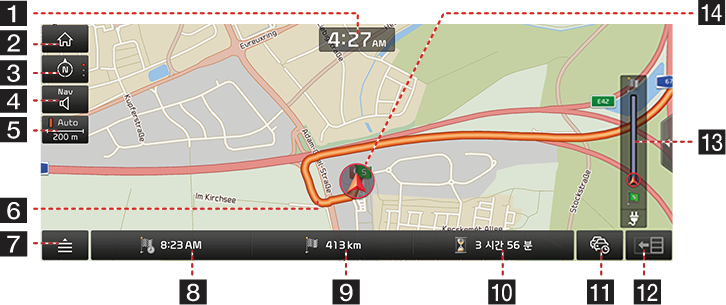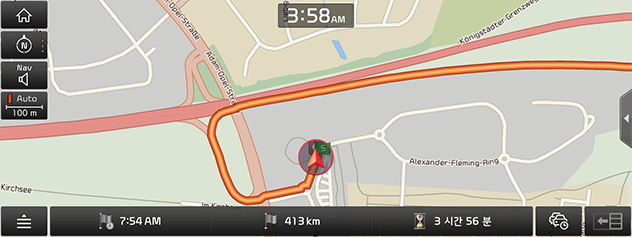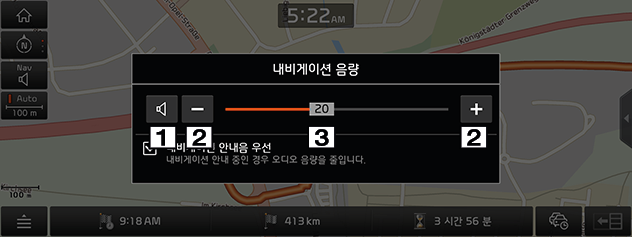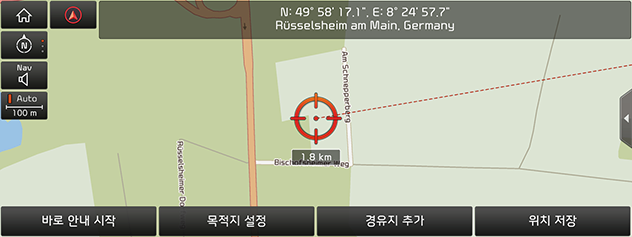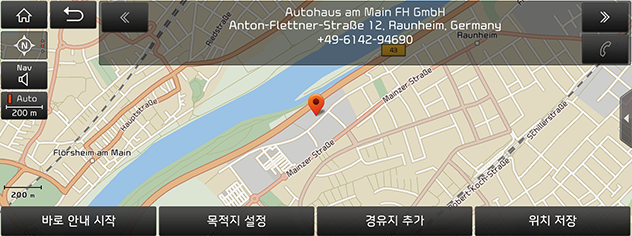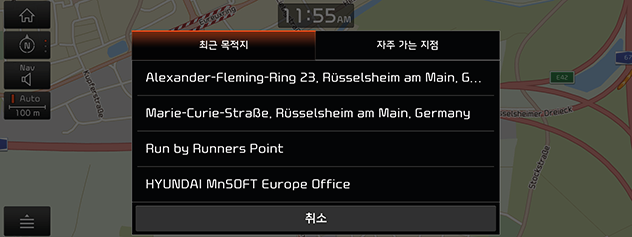내비게이션 시작하기
안전주행을 위한 주의사항
내비게이션 사용 제한사항
현지 교통 법규와 규정을 준수하세요.
- 안전을 위해 일부 기능은 운전 중에 작동되지 않을 수 있습니다. 작동될 수 없는 기능들은 사용이 금지됩니다.
- 목적지까지의 경로 안내 표시는 목적지 근처까지 인도하는 참조용 경로입니다. 하이라이트된 경로는 가장 짧은 경로 또는 교통 체증이 가장 적은 경로가 아닐 수 있으며, 때로는 가장 빠른 경로가 아닐 수도 있습니다.
- 때로는 도로, 명칭 및 관심 지점 정보가 완전히 업데이트되어 있지 않을 수 있습니다. 일부 지역은 최근 정보가 아닐 수도 있습니다.
- 차량 위치 표시가 항상 정확한 위치를 나타내지 않을 수도 있습니다. 이 시스템은 GPS 정보, 다양한 센서 및 도로 지도 데이터를 이용하여 현재의 위치를 표시합니다. 하지만 인공위성이 부정확한 신호를 보내거나 2개 이하의 인공 위성 신호를 수신할 경우, 위치 표시에 오류가 있을 수 있습니다. 그런 조건에서 발행한 오류는 고쳐지지 않습니다.
- 내비게이션 내 차량 위치는 인공위성의 전송 상태, 차량의 상태 (주행 중인 위치 및 조건) 등 여러 이유로 실제 위치와 다를 수 있습니다. 또한, 신설 도로의 건설 등의 이유로 지도 데이터가 실제 도로 모양과 다를 경우, 차량의 위치 표시가 실제 위치와 다를 수 있습니다. 그런 차이가 발생할 경우에도 차량의 위치가 지도 매칭 또는 GPS 정보를 이용해 잠시 후 자동으로 수정됩니다.
GNSS란?
글로벌 위치 추적 시스템 (Global Navigation Satellite System) 은 미국 국방부가 궤도에 쏘아 올린 24개의 인공위성 네트워크로 만들어진 인공위성 기반의 내비게이션 시스템입니다.
GPS는 본래 군사용으로 만들어졌지만, 1980년대에 정부가 민간용으로 제공하였습니다.
GPS는 지구 어디서든, 어떠한 기상 조건에서도, 하루 24시간 작동합니다.
GPS 이용에는 사용료나 설치비가 없습니다.
인공위성 신호에 대하여
본 기기는 인공위성 신호를 받아서 작동됩니다. 고층 빌딩 또는 큰 나무들 주변에 있거나 실내 또는 주차장 안에 있으면 기기는 인공위성 신호를 받지 못합니다.
인공위성 신호 수신하기
기기가 현재의 위치를 판단하고 경로를 안내하기 전에 다음의 단계를 거치세요.
- 높은 장애물이 없는 지역으로 나가세요.
- 기기의 전원을 켜세요. 인공위성 신호를 받는 데에는 몇 분이 소요되기도 합니다.
내비게이션 화면 작동하기
|
|
1 시계 표시
현재 시간을 표시합니다.
2
![]() 버튼
버튼
홈 메뉴 화면으로 이동합니다.
3 지도 보기 버튼
지도 보기로 전환합니다. [![]() ], [
], [![]() ], 또는 [
], 또는 [![]() ] 를 누르세요.
] 를 누르세요.
-
 (2D 북쪽 고정): 자동차의 진행 방향과 관계없이 지도는 항상 북쪽이 위를 향합니다.
(2D 북쪽 고정): 자동차의 진행 방향과 관계없이 지도는 항상 북쪽이 위를 향합니다. -
 (2D 진행 방향 고정): 자동차의 진행 방향이 항상 지도의 위를 향합니다.
(2D 진행 방향 고정): 자동차의 진행 방향이 항상 지도의 위를 향합니다. -
 (3D 진행 방향 고정): 주변 도로와 지역의 기본적인 윤곽과 세부사항이 항상 지도에 표시됩니다.
(3D 진행 방향 고정): 주변 도로와 지역의 기본적인 윤곽과 세부사항이 항상 지도에 표시됩니다.
4
 버튼
버튼
내비게이션 음량을 조절합니다. 자세한 내용은 “내비게이션 음량”을 참조하세요.
5 지도 축척
현재 지도의 축척을 표시합니다.
- 주행속도와 안내 거리에 따라 지도의 축척을 자동으로 변경합니다.
- 지도의 축척을 수동으로 변경합니다.
6 경로 안내 차선
경로가 설정되면 목적지까지의 경로 안내를 표시합니다.
7
 버튼
버튼
퀵 메뉴 화면으로 이동합니다. 자세한 내용은 “퀵 메뉴”를 참조하세요.
8 도착시각 표시
도착 예정 시각을 표시합니다. 누르면 목적지 정보를 확인할 수 있습니다.
9 잔여 거리 표시
목적지까지의 잔여 거리를 표시합니다. 누르면 목적지 정보를 확인할 수 있습니다.
10 잔여 시간 표시
목적지에 도착할 때까지 남아있는 시간을 표시합니다. 누르면 목적지 정보를 확인할 수 있습니다.
11
 버튼
버튼
교통 정보를 표시합니다.
12
 버튼
버튼
TBT (Turn By Turn) 을 켜거나 끕니다.
- 경로가 활성화되면, 다음 회전까지의 거리 및 방향에 대한 정보를 표시합니다.
- 경로가 비활성화 되어있을 경우 나침반 화면이 표시됩니다.
13 드라이브 거리 표시(EV 차량의 경우)
주행 가능 거리를 표시합니다.
14 차량 위치 표시
차량의 현재 위치와 방향을 표시합니다.
확대/축소
- 지도 화면에서 손가락을 안팎으로 밀어 지도 화면의 배율을 설정하세요.
- 컨트롤러를 좌우로 돌려 지도 화면의 배율을 설정하세요.
지도 축척
도로의 등급 및 안내 거리에 따라 배율을 자동으로 설정합니다.
지도 화면에서 [Auto]을 누르십시오.
|
|
|
명칭 |
설명 |
|
축척 고정 (회색으로 비활성화) |
지도의 축척을 고정합니다. |
|
축척 자동 조정 (컬러로 활성화) |
지도 축척은 도로 등급 및 안내 거리에 따라 자동 변경됩니다. |
[ ] 또는 [
] 또는 [ ] 를 눌러 음량을 조절하세요.
] 를 눌러 음량을 조절하세요.
|
|
1 [ ] [
] [ ] : 버튼을 눌러 음소거를 하거나 음소거를 해제합니다.
] : 버튼을 눌러 음소거를 하거나 음소거를 해제합니다.
2
 /
/ : 버튼을 눌러 음량을 조절합니다.
: 버튼을 눌러 음량을 조절합니다.
3
 : 음량조절 바를 드래그하여 음량을 조절합니다.
: 음량조절 바를 드래그하여 음량을 조절합니다.
지도 스크롤 (이동)
원하는 지도 위치를 길게 누르세요. 선택한 위치는 화면 중앙에 표시되며 스크롤 마크가 표시됩니다. 표시 지점 및 현재 위치로부터의 직선 거리에 관한 정보가 화면 중앙에 표시됩니다.
|
|
|
,참고 |
|
지도 화면의 지도부분을 누르면 손을 뗄 때까지 해당 방향으로 지도가 계속해서 스크롤됩니다. |
관심 지점으로 전화 걸기
관심 지점을 검색한 후, 제공된 전화번호 정보를 이용하여 관심 지점으로 전화를 걸 수 있습니다.
- 지도 스크롤 기능, 목적지 검색 기능, 실시간 관심 지점 기능 등의 다양한 검색 방법을 사용할 수 있습니다. 자세한 내용은 각 검색 기능 부분을 참조하세요.
|
|
- 지도 화면의 [
 ] 을 누르세요.
] 을 누르세요. - 블루투스 전화가 통화에 사용됩니다.
|
,참고 |
|
이전 목적지로의 안내
내비게이션을 시작할 때, “이전 목적지” 팝업이 약 10초간 나타납니다. 계획된 경로 없이 내비게이션을 시작할 때에만 팝업이 표시됩니다.
목록에서 하나를 선택하세요.
|
|
|
,참고 |
|
[ |
퀵 메뉴
- 지도 화면의 [
 ] 을 누르세요.
] 을 누르세요.
|
|
- 원하는 옵션을 누르세요.
- [
 ]/[
]/[ ]: 퀵 메뉴를 보여주기 또는 감추기 합니다.
]: 퀵 메뉴를 보여주기 또는 감추기 합니다. - [탐색]: 경로가 활성화되어 있을 때 [내비 경로] 메뉴를 이용하여 경로 조건을 변경합니다.
- [지도 뷰]: [교통정보 표시], [3D 건물] 메뉴를 이용하여 지도보기 조건을 변경합니다.
- [주변 검색]: 현재 위치에서 가까운 관심 지점을 검색하여 목적지를 찾습니다.
- [위치 저장]: 주소록에 현재 위치를 추가합니다.
- [내비게이션 설정]: 내비게이션 설정으로 이동합니다.
- [안내 중지]/[안내 재시작]: 경로 안내가 멈추거나 재작동됩니다. (“안내 중지/안내 재시작”부분을 참조하세요.)